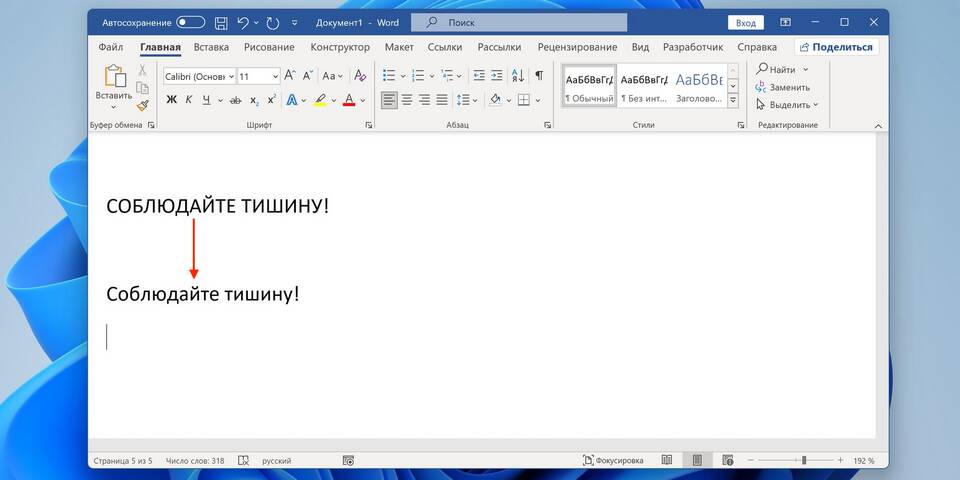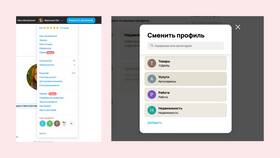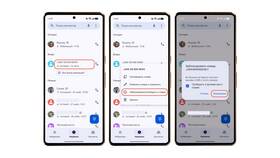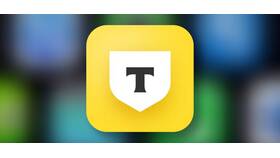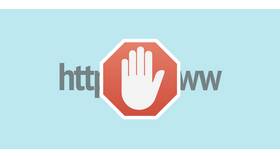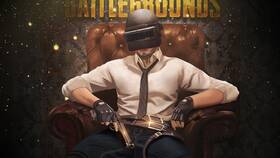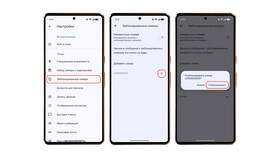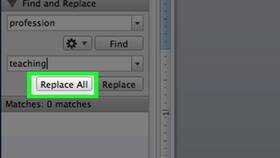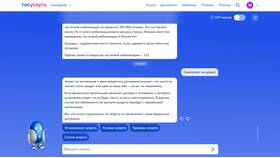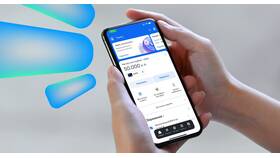Защита документов Word от изменений обеспечивает сохранность важной информации. Рассмотрим несколько способов ограничения редактирования в разных версиях программы.
Содержание
Способы защиты документов Word
- Запрет редактирования для всего документа
- Ограничение изменений для отдельных разделов
- Защита паролем
- Сохранение в формате PDF
Пошаговая инструкция для Word 2016/2019/365
Ограничение редактирования
- Откройте вкладку "Рецензирование"
- Нажмите "Ограничить редактирование"
- В правой панели выберите "Ограничить набор разрешений"
- Укажите "Без изменений (только чтение)"
- Нажмите "Да, применить защиту"
- Введите пароль (при необходимости)
Защита паролем
- Перейдите в "Файл" → "Сведения"
- Выберите "Защита документа"
- Нажмите "Зашифровать с использованием пароля"
- Введите и подтвердите пароль
- Сохраните документ
Сравнение методов защиты
| Метод | Уровень защиты | Возможность редактирования |
| Только чтение | Средний | Нет |
| Пароль на изменение | Высокий | С паролем |
| Шифрование | Максимальный | Нет |
Как защитить отдельные части документа
- Выделите текст, который нужно оставить редактируемым
- В разделе ограничений выберите "Все" в графе "Исключения"
- Для остального текста установите "Только чтение"
- Примените защиту с паролем
Важная информация
При использовании защиты учитывайте:
- Пароль невозможно восстановить при утере
- Некоторые методы защиты могут не работать в старых версиях Word
- Защита снимается при конвертации в другие форматы
- Для максимальной безопасности используйте шифрование
Как снять защиту от редактирования
- Откройте защищенный документ
- Перейдите в "Рецензирование" → "Ограничить редактирование"
- Нажмите "Остановить защиту"
- Введите установленный пароль
- Сохраните документ без защиты
Рекомендации
Для эффективной защиты документов:
- Используйте сложные пароли (буквы, цифры, спецсимволы)
- Храните пароли в надежном месте
- Для важных документов применяйте несколько уровней защиты
- Периодически обновляйте пароли